干货分享「10分钟搭建Linux常用服务器《带视频教程》」搭建linux服务器 全部教程linux 搭建各种服务
详细教程资料+课件 关注+后台私信;资料;两个字可以免费视频领取+文档+各大厂面试题 资料内容包括:C/C++,Linux,golang,Nginx,ZeroMQ,MySQL,Redis,fastdfs,MongoDB,ZK,流媒体,CDN,P2P,K8S,Docker,TCP/IP,协程,DPDK,嵌入式 等。
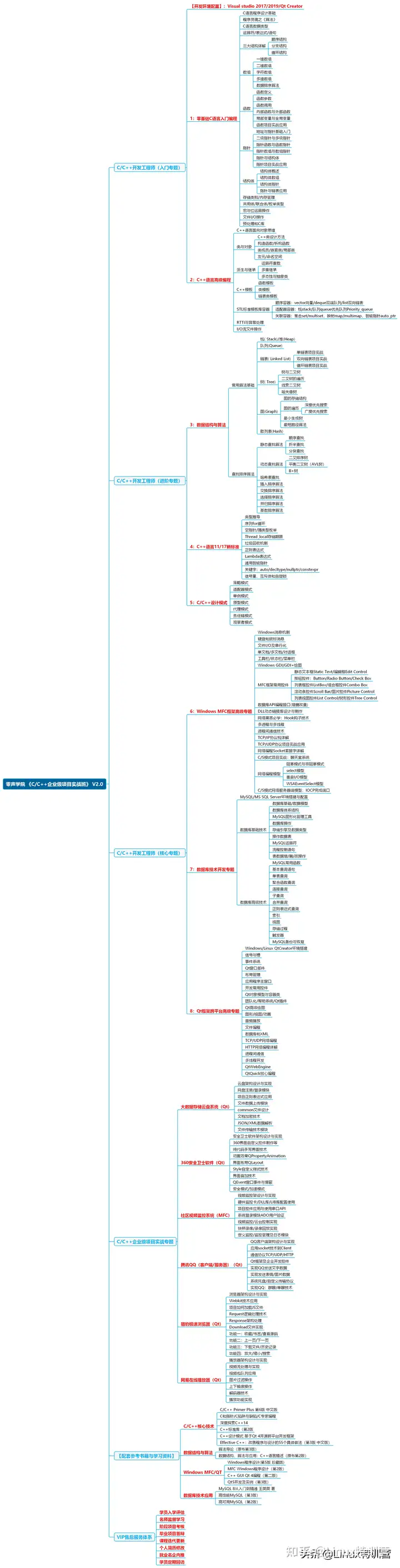
一、搭建telnet服务器
1、查看是否有telnet服务
2、挂载
3、找到server文件夹
4、安装telnet服务
5、检查安装
6、开启23端口
7、用"telnet ip地址"登录,退出ctrl + D
二、搭建DHCP服务器
1、查看是否有DHCP服务
2、挂载
3、找到server文件夹
4、安装dhcp服务
5、检查安装。
6、配置文件
复制配置文件
①修改子网subnet、子网掩码netmask、路由routers、dns服务器
②可分配地址段
③租约
④为指定的计算机保留IP
7、开启端口
三、搭建DNS服务器
1、查看是否有dns服务
2、挂载
3、找到server文件夹
4、安装dns服务
5、检查安装
6、4个配置文件
7、开启端口
四、搭建sendmail服务器
先在named.rfc1912.zones文件中添加正向、逆向区域,并在正向、逆向文件中加入相应内容。
(一)安装sendmail
1、查看是否有sendmail服务
2、挂载
3、找到server文件夹
4、安装sendmail服务
5、检查安装
6、配置文件
加入fendoul.com,保存。
在ip设置中将DNS中的hostname 改为http://fendou.com
(二)安装dovecot
1、查看是否有dovecot服务
2、挂载
3、找到server文件夹
4、安装dovecot服务
5、检查安装
6、配置文件
去掉20行前面的 #
改为protocols = imp imps pop3 pop3s
7、开启服务
(三)使用sendmail发送邮件
1、创建用户
2、发送邮件
3、查看邮件
五、搭建FTP服务器
1、查看是否有FTP服务
2、挂载
3、找到server文件夹
4、安装vsftp服务
5、检查安装
6、配置文件
允许匿名登录
本地登录
允许写
权限
项目说明:
(1)连接选项
listen_address
listen_port
(2)超时选项
57行: idle_session_timeout
(3)负载控制
max_clients 最大登录用户数
max_per_ip 同一ip下的链接数
anon_max_rate 匿名登录最大下载速率
user_config_dir=/etc/vsftpd/userconf/ 创建用户同名文件的存放目录
(4)用户选项
7、开启服务
8、使用FTP 匿名登录
六、搭建web服务器
1、查看是否有HTTP服务
2、挂载
3、找到server文件夹
4、安装httpd服务
5、检查安装
6、配置文件
vi /etc/httpd/conf/httpd.conf
①57行:ServerRoot http运行目录
②68行:TimeOut 超时
③134行:Listen 监听端口(80)
④251行:ServerAdmin 邮箱地址
⑤265行:ServerName 写域名或IP地址
⑥281行:DocumentRoot 访问网页目录
⑦391行:DirectoryIndex 默认访问的页面(首页)
⑧747行:AddDefaultCharset 默认字体编码
⑨目录设置:
7、开启服务
1、先把安装文件放到Linux下,然后找到它的目录;
2、解压缩
3、执行
4、配置环境变量
(1)添加以下内容:
(2)在45行后添加JAVA_HOME JRE_HOME CLASSPATH
(3):wq!保存退出。
(4)reboot 重启
(5)java -version 若显示java version "1.6.0_01"表示配置成功
(6)cd apache-tomcat-5.5.27/bin
(7)在bin下执行 ./startup.sh
./shutdown.sh 关闭
七、搭建samba服务器
1、查看是否有samba服务
默认安装:
2、挂载
3、找到server文件夹
4、安装samba服务
5、检查安装
6、配置文件
(1)修改
74行:workgroup = 组名
75行:解释说明
77行:另一个名字
80行:允许访问的ip及子网
分号为注释
(2)
101行:设置安全的(share为所有人可访问,user为指定用户访问)
(3)
124行: 域名可访问
(4)
249行:设置主目录comment = Home Directories
250行:是否可见
251行:是否可写
252行:固定的用户
253行:固定用户的域名
(5)
283行:设置主目录
284行:设置主目录路径
285行:是否设为公共
286行:是否可写
287行:是否可打印
288行:可写的列表:如 用户名+组名 ,表示用户和组成员都可写。
(6)建立主目录,并将其与所有的用户都改为在设定的组内,改权限为777;
(7)用命令testparm测试是否配置正确。
7、开启服务
8、在Linux图形界面下,
⑴ 选择places → Connect to Server…
⑵在出现的窗口中,service type:选择windows share;
⑶在server后输入ip地址,connect。
9、双击出现的smb 图标。
干货分享「10分钟搭建Linux常用服务器《带视频教程》」搭建linux服务器 全部教程linux 搭建各种服务





